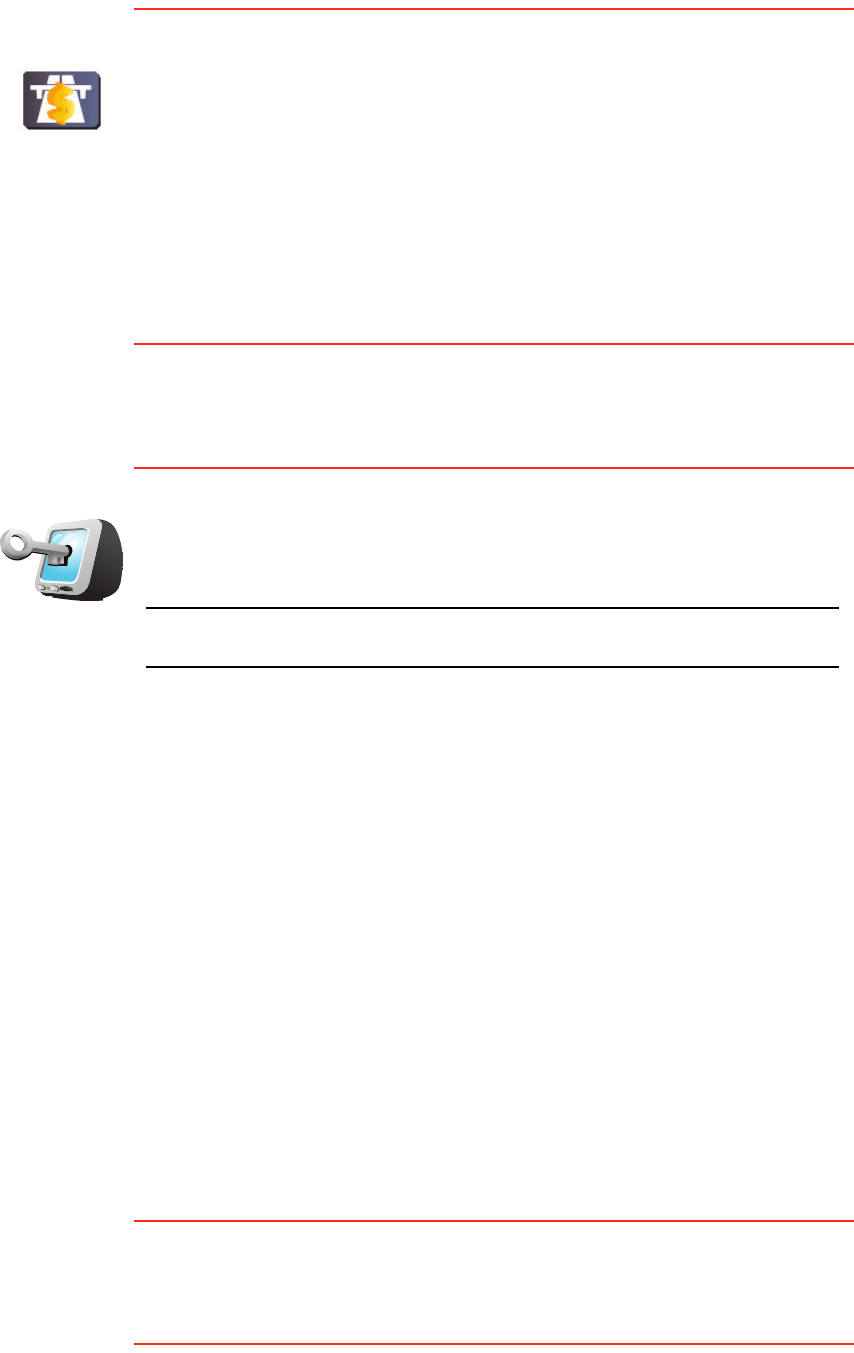-
Hoe verwijder ik de flitspalen van de tomtom go720? Gesteld op 6-6-2012 om 22:09
Reageer op deze vraag Misbruik melden-
Willen wij ook graag weten! Geantwoord op 9-8-2012 om 18:58
Waardeer dit antwoord (4) Misbruik melden
-
-
dat zou ik ook heel graag weten ,niet simpel de uitleg (flitsers in frankrijk bedoel ik )ga ik daar een antwoord op krijgen aub dank bij voorbaat Geantwoord op 25-6-2013 om 14:12
Waardeer dit antwoord Misbruik melden -
dat zou ik ook heel graag weten ,niet simpel de uitleg (flitsers in frankrijk bedoel ik )ga ik daar een antwoord op krijgen aub dank bij voorbaat Geantwoord op 25-6-2013 om 14:13
Waardeer dit antwoord Misbruik melden -
hoe wijzig ik een stem?
Reageer op deze vraag Misbruik melden
Gesteld op 4-5-2012 om 15:41-
Als het scherm is opgestart zie u wegen met een pijl erop.
Waardeer dit antwoord (3) Misbruik melden
Klik op de pijl.
Het menu: klik op "wijzig voorkeuren"
dan op "Wijzig stem"
een andere stem uitzoeken in deze mogelijkheden en klik op selecteer.
Succes verder.
Vr.gr. Jan Geantwoord op 7-5-2012 om 22:21
-
-
hoe vervang ik de accu Gesteld op 1-5-2012 om 15:48
Reageer op deze vraag Misbruik melden-
Ik heb dat in de winkel laten doen van Klik op deze LINK
Waardeer dit antwoord Misbruik melden
voor pakweg drie tientjes Geantwoord op 5-5-2015 om 16:03
-
-
hoe kom ik goed koop aan een recente kaart voor de tomtom go 720?? Gesteld op 13-12-2010 om 18:12
Reageer op deze vraag Misbruik melden-
hoe kom ik goed koop aan een nieuwe kaart Geantwoord op 16-6-2012 om 08:27
Waardeer dit antwoord (20) Misbruik melden
-
-
Beste lezer. Wanneer wij de tomtom op de sigarettenaansteker van de auto aansluiten laad hij niet op onder het rijden. Resultaat halverwege de reis is de accu van de tomtom leeg. Heeft iemand hier ook last van gehad zo ja wat was de oplossing?
Reageer op deze vraag Misbruik melden
Bedankt voor het antwoorden Gesteld op 17-7-2010 om 16:58-
probleem heb ik ook en derden zeggen mij dat de oplader voor de sigarettenaansteker dan kapot is en dat dat ding ook snel kapot gaat. Ze adviseren mij een nieuwe oplader aan te schaffen. Brand het lampje onder het scherm als u rijdt? Geantwoord op 31-1-2013 om 13:04
Waardeer dit antwoord Misbruik melden
-
-
Hoe zet ik in Godesnaam de veiligheidsvergrendeling uit??? Gesteld op 12-7-2010 om 05:58
Reageer op deze vraag Misbruik melden-
Die vraag wil ik ook graag beantwoord zien,nergens te vinden in de handleidingen Geantwoord op 10-3-2013 om 08:22
Waardeer dit antwoord Misbruik melden
-